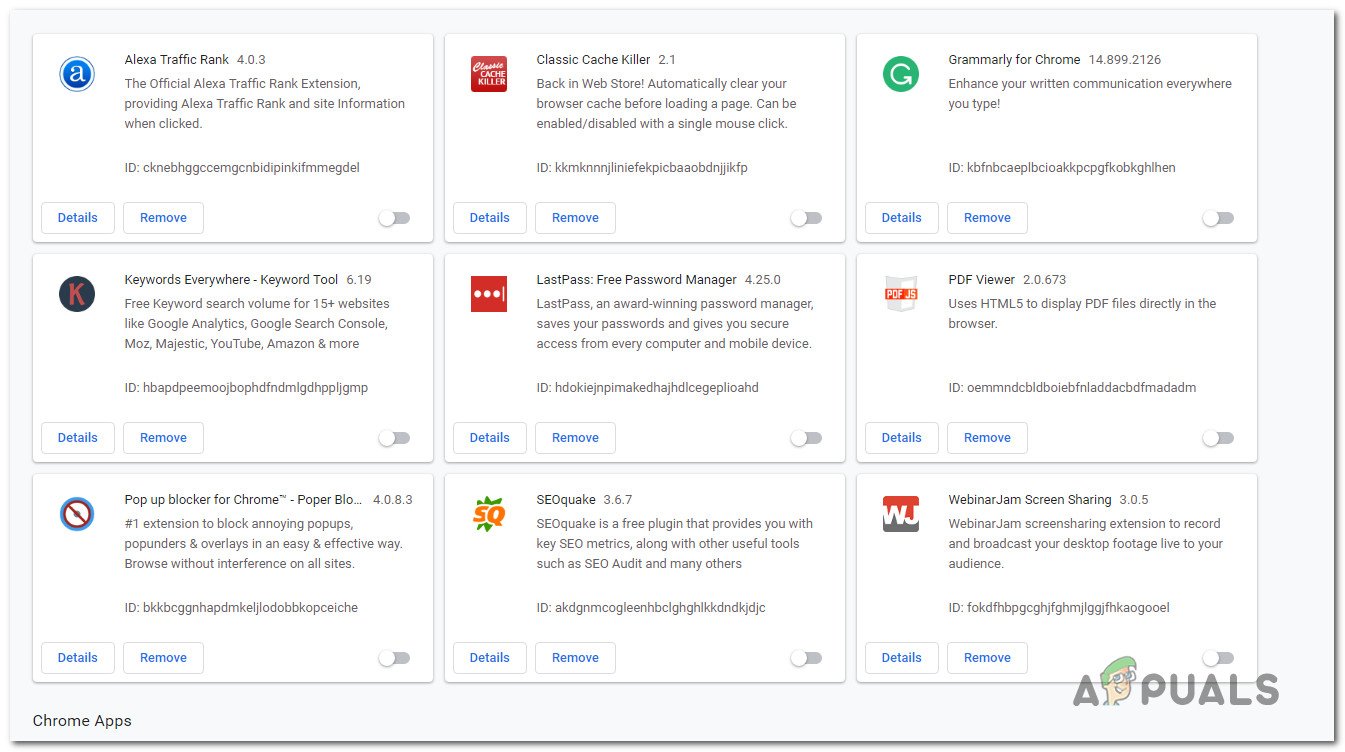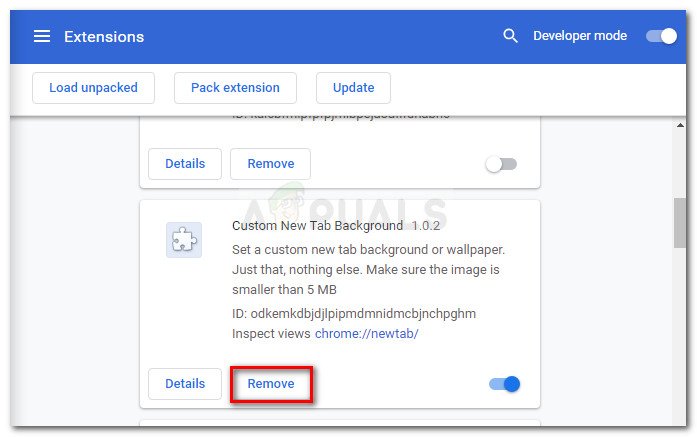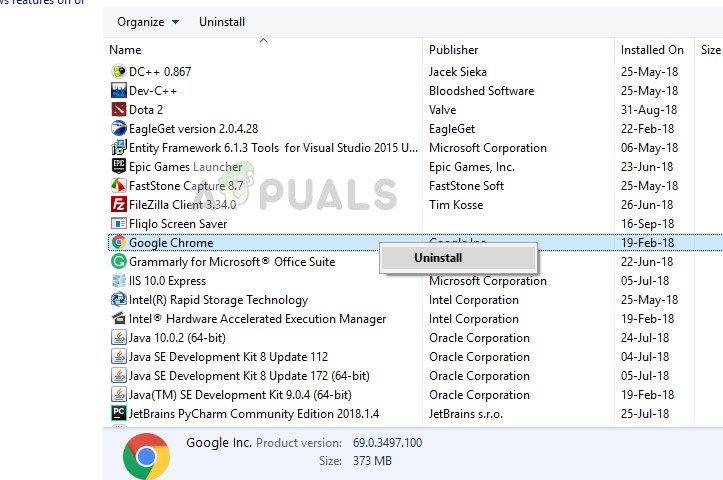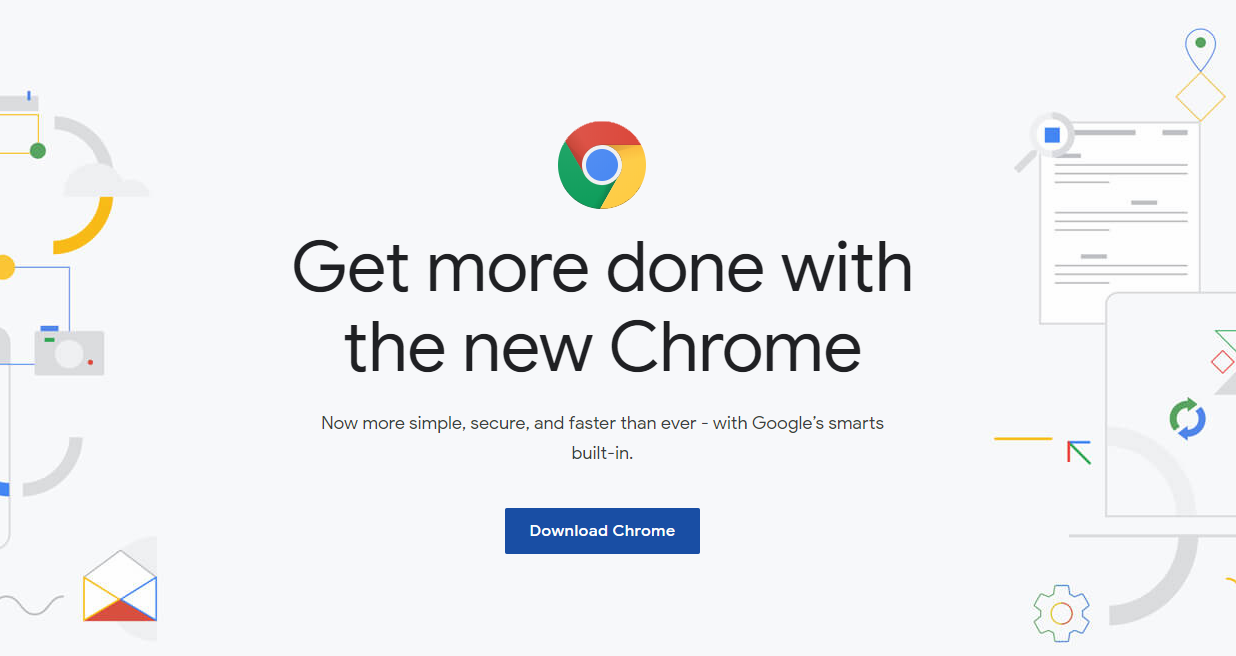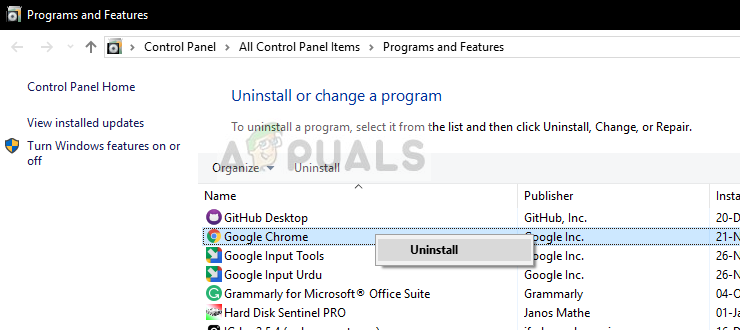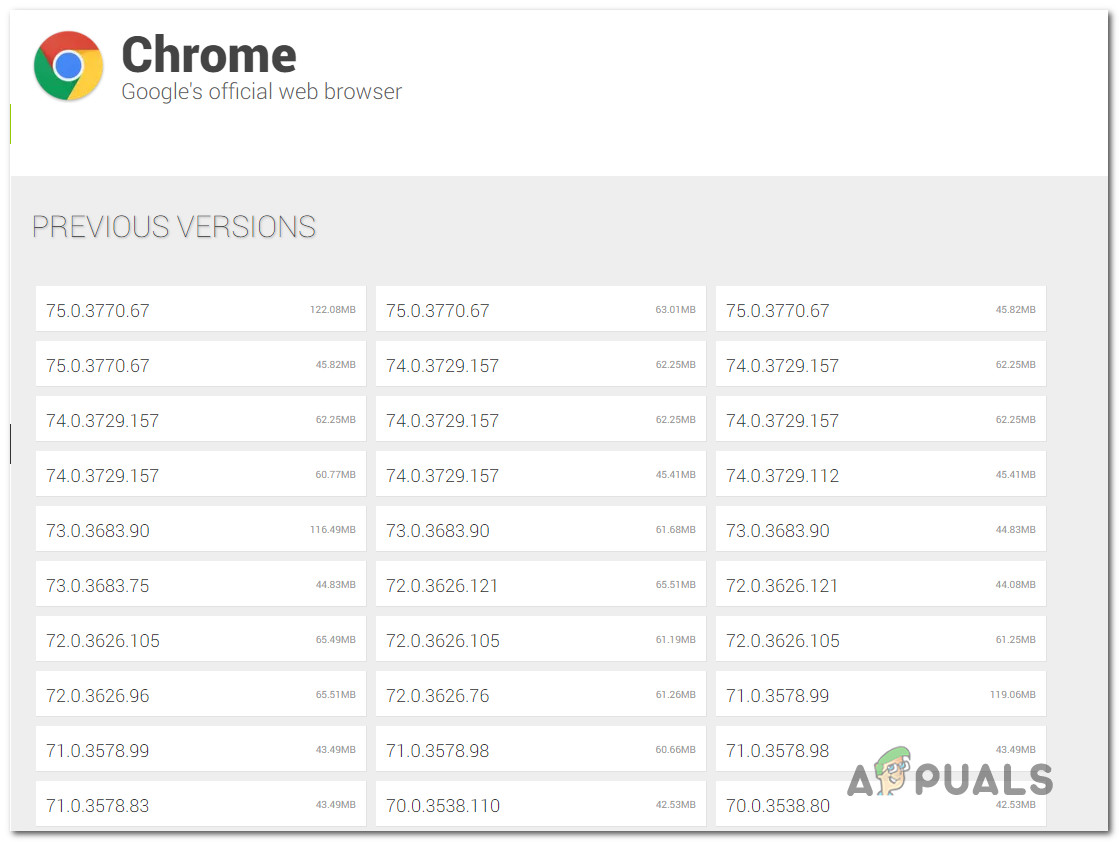అనేక మంది వినియోగదారులు వారు నిరంతరం చూస్తారని నివేదించారు గూగుల్ క్రోమ్ డౌన్లోడ్లు 100% వద్ద చిక్కుకుపోతాయి . వివిధ రకాలైన ఫైళ్ళతో (చిన్న లేదా పెద్ద) స్పష్టమైన కారణం లేకుండా ఇది జరిగిందనిపిస్తుంది. చాలా మంది ప్రభావిత వినియోగదారులు బ్రౌజర్ను పున art ప్రారంభించే వరకు డౌన్లోడ్ 100% వద్ద ఉంటుందని నివేదించగా, మరికొందరు 5 నిమిషాలు లేదా అంతకు మించి అది పూర్తవుతుందని ఇతరులు చెప్పారు. విండోస్ 8.1, విండోస్ 10 మరియు విండోస్ 7 లలో సంభవిస్తుందని నిర్ధారించినందున ఈ సమస్య నిర్దిష్ట విండోస్ వెర్షన్కు ప్రత్యేకమైనది కాదు.

గూగుల్ క్రోమ్ డౌన్లోడ్ 100% వద్ద చిక్కుకుంది
Chrome డౌన్లోడ్లు 100% వద్ద ఉండటానికి కారణం ఏమిటి?
వివిధ వినియోగదారు నివేదికలు మరియు ఈ ప్రత్యేక సమస్యను పరిష్కరించడానికి సాధారణంగా ఉపయోగిస్తున్న మరమ్మత్తు వ్యూహాలను చూడటం ద్వారా మేము ఈ ప్రత్యేక సమస్యను పరిశోధించాము. ఇది ముగిసినప్పుడు, ఈ సమస్యను ప్రేరేపించే సామర్థ్యాన్ని కలిగి ఉన్న అనేక మంది దోషులు ఉన్నారు:
- సర్వర్ కంటెంట్-పొడవు శీర్షిక లేదు - చివరకు పూర్తయినట్లు చూపించే ముందు డౌన్లోడ్ 100% వద్ద ఉందని మీరు గమనించినట్లయితే, మీరు డౌన్లోడ్ చేస్తున్న సర్వర్కు “కంటెంట్-పొడవు” శీర్షిక లేనందున సమస్య ఏర్పడే అవకాశాలు ఉన్నాయి. ఈ దృష్టాంతం వర్తిస్తే, కంటెంట్-పొడవు శీర్షిక ఐచ్ఛికం కాబట్టి మీరు దీని గురించి ఏమీ చేయలేరు.
- 3 వ పార్టీ యాంటీవైరస్ ద్వారా ఫైల్ బ్లాక్ చేయబడింది - మీరు 3 వ పార్టీ యాంటీవైరస్ ఉపయోగిస్తుంటే, డౌన్లోడ్ పూర్తయిన తర్వాత ఫైల్ను స్కాన్ చేయమని పట్టుబడుతున్న 3 వ పార్టీ AV సూట్ వల్ల సమస్య సంభవించే అవకాశం ఉంది. ఇది Google యొక్క స్వంత వైరస్ స్కానింగ్ సాధనంతో విభేదించే సామర్థ్యాన్ని కలిగి ఉంది, ఇది వేచి ఉండే సమయాన్ని సాధారణం కంటే చాలా ఎక్కువసేపు చేస్తుంది. ఈ సందర్భంలో, మీరు మీ 3 వ పార్టీ AV యొక్క నిజ-సమయ రక్షణను ఆపివేయడం ద్వారా లేదా దాన్ని పూర్తిగా అన్ఇన్స్టాల్ చేయడం ద్వారా సమస్యను పరిష్కరించగలగాలి.
- పొడిగింపు సమస్యను కలిగిస్తుంది - కొన్ని పొడిగింపులు (ముఖ్యంగా డౌన్లోడ్ నిర్వాహకులు) ఈ ప్రత్యేక సమస్యకు దోహదపడే అవకాశం ఉంది. ఇలాంటి పరిస్థితిలో ఉన్న చాలా మంది వినియోగదారులు వారు క్రోమ్ను అజ్ఞాత మోడ్లో తెరిచి, అపరాధిని బహిర్గతం చేసే వరకు ఇన్స్టాల్ చేసిన పొడిగింపులను (ఒక్కొక్కటిగా) నిష్క్రియం చేయడం ద్వారా నేరస్థుడిని గుర్తించగలిగారు.
- పాడైన Chrome ఇన్స్టాలేషన్ - ఈ సమస్యకు కారణం సరికాని లేదా అసంపూర్ణమైన Chrome ఇన్స్టాలేషన్. భద్రతా సూట్ ద్వారా బ్రౌజర్ హైజాకర్ లేదా యాడ్వేర్ తొలగించబడిన తర్వాత ఇది సంభవిస్తుందని నివేదించబడింది. ఈ దృష్టాంతం వర్తిస్తే, మీరు గూగుల్ క్రోమ్ను మళ్లీ ఇన్స్టాల్ చేయడం ద్వారా సమస్యను పరిష్కరించగలరు.
- Chrome బగ్ - మేము దీన్ని ఇంకా ధృవీకరించలేకపోయినప్పటికీ, పరిష్కరించబడని బగ్ కారణంగా సమస్య కూడా సంభవిస్తుందని చాలా మంది వినియోగదారులు సూచిస్తున్నారు. కొంతమంది వినియోగదారులు తాజా సంస్కరణను అన్ఇన్స్టాల్ చేసి, పాత బిల్డ్ను (వెర్షన్ 72.0 కన్నా పాతది) ఇన్స్టాల్ చేయడం ద్వారా సమస్య ఇకపై జరగదని కనుగొన్నారు.
మీరు ప్రస్తుతం అదే దోష సందేశాన్ని పరిష్కరించడానికి కష్టపడుతుంటే, ఈ ఆర్టికల్ మీకు అనేక విభిన్న ట్రబుల్షూటింగ్ దశలను అందిస్తుంది. క్రింద, ఇలాంటి దృష్టాంతంలో ఇతర వినియోగదారులు సమస్యను పరిష్కరించడానికి విజయవంతంగా ఉపయోగించిన పద్ధతుల సేకరణను మీరు కనుగొంటారు Chrome డౌన్లోడ్లు 100% వద్ద ఉంటాయి .
ప్రతి సంభావ్య పరిష్కారము కనీసం ఒక ప్రభావిత వినియోగదారు పనిచేస్తున్నట్లు నిర్ధారించబడింది. ఉత్తమ ఫలితాల కోసం, సమర్థత మరియు తీవ్రత ద్వారా క్రమం చేయబడినందున అవి సమర్పించబడిన క్రమంలో పద్ధతులను అనుసరించమని మేము మీకు సలహా ఇస్తున్నాము. వాటిలో ఒకటి వాస్తవానికి కారణమయ్యే అపరాధితో సంబంధం లేకుండా సమస్యను పరిష్కరించడానికి కట్టుబడి ఉంటుంది.
విధానం 1: 3 వ పార్టీ యాంటీవైరస్ సాఫ్ట్వేర్ను నివారించడం ఫైల్ను విశ్లేషిస్తుంది
మీరు 3 వ పార్టీ యాంటీవైరస్ సూట్ను ఉపయోగిస్తుంటే మరియు అది అధిక భద్రత కలిగి ఉండగలదని మీరు నమ్మడానికి కారణాలు ఉంటే, భద్రతా సూట్ వైరస్ను పూర్తి చేయడానికి ముందు ఫైల్ను మిగిలిన సిస్టమ్కు ప్రాప్యత చేయకుండా నిరోధిస్తుంది. స్కాన్ చేయండి.
వాస్తవానికి, సిస్టమ్-వ్యాప్తంగా ఉన్న ఇతర అనువర్తనాలను యాక్సెస్ చేయడానికి అనుమతించే ముందు పూర్తి చేసిన డౌన్లోడ్లను స్కాన్ చేయడానికి అనేక యాంటీవైరస్ సూట్లు ఉన్నాయి. ESET నోడ్ 32, మాల్వేర్బైట్స్ ప్రో, ESET ఎండ్ పాయింట్, AVAST మరియు AVG అత్యంత ప్రాచుర్యం పొందినవి.
కంప్రెస్డ్ ఫైల్లో ఈ విధానం ప్రారంభించినప్పుడల్లా, స్కానింగ్ సాధారణం కంటే చాలా ఎక్కువ పడుతుంది. ఇది విరామాలు లేదా వేలాడదీయడానికి కారణమవుతుంది - ముఖ్యంగా సాంప్రదాయ HDD తో PC కాన్ఫిగరేషన్లలో.
ఈ దృష్టాంతం మీకు వర్తిస్తే, బ్రౌజర్ డౌన్లోడ్ తనిఖీలను నిలిపివేసే ఎంపిక కోసం మీ AV సెట్టింగులలో శోధించడం మీ మొదటి ప్రయత్నం - అయితే ఈ మార్గంలో వెళ్లడం అంటే మీరు మీ సిస్టమ్ను భద్రతా బెదిరింపులకు గురిచేస్తున్నారని గుర్తుంచుకోండి.

అవాస్ట్లో వెబ్ స్కానింగ్ను నిలిపివేస్తోంది
మీ కంప్యూటర్లో చురుకుగా ఉన్న 3 వ పార్టీ AV వాస్తవానికి Chrome యొక్క స్వంత వైరస్ స్కానింగ్ లక్షణంతో విభేదిస్తుంది. ఇద్దరూ ఒకే సమయంలో ఫైల్ను స్కాన్ చేయడానికి ప్రయత్నిస్తుంటే, రెండు భద్రతా స్కాన్లు పూర్తయ్యే వరకు ఫైల్ 100% వద్ద నిలిచిపోతుంది.
మీ డౌన్లోడ్ చాలా నిమిషాలు 100% వద్ద ఉందని మీరు కోపంగా ఉంటే, సమస్యను పరిష్కరించడానికి ఒక మార్గం, హోల్డప్కు కారణమయ్యే 3 వ పార్టీ యాంటీవైరస్ను అన్ఇన్స్టాల్ చేయడం లేదా నిలిపివేయడం. సాధారణంగా, మీరు 3 వ పార్టీ యాంటీవైరస్ను దాని ట్రే-బార్ చిహ్నాన్ని కుడి-క్లిక్ చేసి, నిజ-సమయ రక్షణను నిలిపివేయడానికి సందర్భ మెనుని ఉపయోగించడం ద్వారా నిలిపివేయవచ్చు.

అవాస్ట్ యొక్క నిజ-సమయ రక్షణ లక్షణాన్ని నిలిపివేయడం
భద్రతా సూట్ను పూర్తిగా అన్ఇన్స్టాల్ చేయాలని మీరు నిశ్చయించుకుంటే, దీన్ని చేయడానికి సమర్థవంతమైన మార్గం ఈ కథనాన్ని అనుసరించడం ( ఇక్కడ ). మీరు ఏ భద్రతా ప్రోగ్రామ్ను పూర్తిగా అన్ఇన్స్టాల్ చేయాలో ఇది మీకు చూపుతుంది.
ఈ పద్ధతి సమస్యను పరిష్కరించకపోతే లేదా మీ ప్రత్యేక దృష్టాంతానికి వర్తించకపోతే, దిగువ తదుపరి పద్ధతికి వెళ్లండి.
విధానం 2: అజ్ఞాత మోడ్లో ఫైల్ను డౌన్లోడ్ చేస్తోంది
ఇది ముగిసినప్పుడు, డౌన్లోడ్లు 100% వద్ద చిక్కుకుపోవడానికి సమస్యాత్మక పొడిగింపులు కూడా కారణమవుతాయి. చాలా సందర్భాలలో, Chrome లో పొడిగింపులుగా ఇన్స్టాల్ చేయబడిన డౌన్లోడ్ నిర్వాహకులు మరియు భద్రతా స్కానర్లు సంభావ్య నేరస్థులుగా నివేదించబడతాయి.
అదృష్టవశాత్తూ, పొడిగింపులు వాస్తవానికి ఈ సమస్యను కలిగిస్తున్నాయా లేదా అని నిర్ధారించడానికి ఒక మార్గం ఉంది. మీ బ్రౌజర్ను అజ్ఞాత మోడ్లో తెరిచి, ఇంతకుముందు 100% వద్ద ఇరుక్కున్న అదే ఫైల్ను డౌన్లోడ్ చేయడం ద్వారా, మీరు ఇన్స్టాల్ చేసిన పొడిగింపులను ఉపయోగించకుండా ఆపరేషన్ చేయమని Chrome ని బలవంతం చేస్తారు.
అజ్ఞాత మోడ్లో Chrome ను తెరవడానికి ఇక్కడ శీఘ్ర గైడ్ ఉంది మరియు సమస్య పరిష్కరించబడితే అపరాధిని గుర్తించండి:
- గూగుల్ క్రోమ్ తెరిచి, స్క్రీన్ కుడి ఎగువ మూలలో ఉన్న యాక్షన్ బటన్ (మూడు డాట్ ఐకాన్) పై క్లిక్ చేయండి. అప్పుడు, క్లిక్ చేయండి కొత్త అజ్ఞాత విండో సందర్భ మెను నుండి.

చర్య బటన్ క్లిక్ చేసి, కొత్త అజ్ఞాత విండోను ఎంచుకోండి
- మీరు లోపలికి వచ్చాక అజ్ఞాత మోడ్ , ఇంతకుముందు 100% వద్ద చిక్కుకున్న డౌన్లోడ్ స్థానానికి నావిగేట్ చేయండి మరియు సమస్య ఇంకా సంభవిస్తుందో లేదో చూడండి.
- సమస్య ఇకపై సంభవించకపోతే, మీ పొడిగింపుల్లో ఒకటి సమస్యకు కారణమవుతుందని స్పష్టమవుతుంది. ఈ సందర్భంలో, టైప్ చేయండి “Chrome: // పొడిగింపులు /” మరియు నొక్కండి నమోదు చేయండి యాక్సెస్ పొడిగింపు Google Chrome యొక్క టాబ్.
గమనిక: సమస్య ఇంకా సంభవిస్తుంటే, విధానం 3 కి క్రిందికి వెళ్ళండి. - లోపల పొడిగింపులు టాబ్, ప్రతి పొడిగింపును నిలిపివేసే వరకు ఒక్కొక్కటిగా నిలిపివేయండి. అప్పుడు, వాటిని ఒక్కొక్కటిగా క్రమపద్ధతిలో తిరిగి ప్రారంభించండి మరియు హోల్డప్కు కారణమైన అపరాధి పొడిగింపును మీరు గుర్తించే వరకు ప్రతిదాని తర్వాత ఫైల్ను మళ్లీ డౌన్లోడ్ చేయడానికి ప్రయత్నిస్తారు.
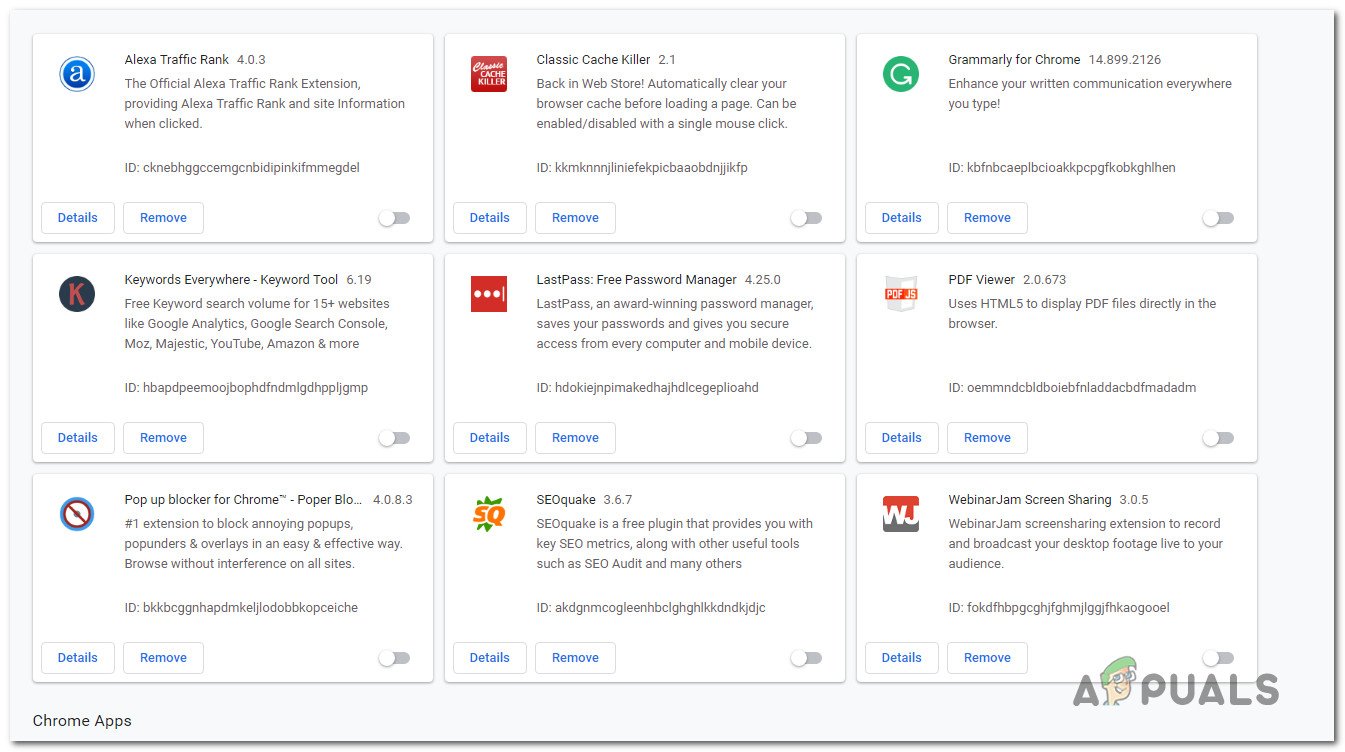
Google Chrome లో ఇన్స్టాల్ చేయబడిన ప్రతి పొడిగింపును నిలిపివేస్తుంది
- మీరు సమస్యకు కారణమైన పొడిగింపును గుర్తించగలిగిన తర్వాత, క్లిక్ చేయండి తొలగించండి బటన్ సమస్యకు కారణమయ్యే పొడిగింపుతో అనుబంధించబడింది.
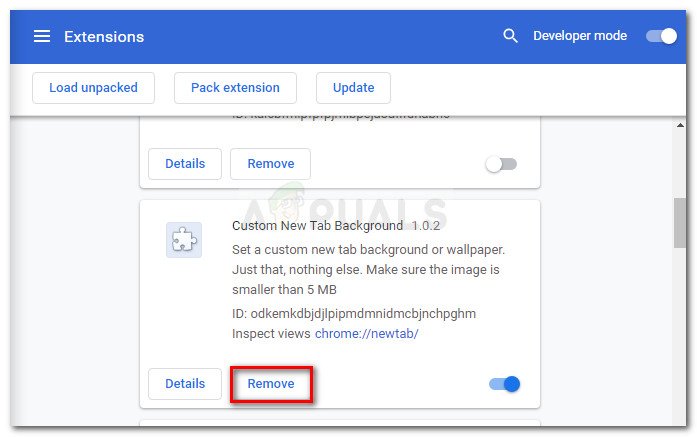
డౌన్లోడ్ సమస్యకు కారణమైన పొడిగింపును తొలగించడం
- మీ బ్రౌజర్ను పున art ప్రారంభించి, సమస్య పరిష్కరించబడిందో లేదో చూడండి.
మీ Chrome డౌన్లోడ్లు 100% వద్ద చిక్కుకుపోతున్నట్లు మీరు చూస్తుంటే, దిగువ తదుపరి పద్ధతికి వెళ్లండి.
విధానం 3: Google Chrome ని మళ్లీ ఇన్స్టాల్ చేస్తోంది
ఇది ముగిసినప్పుడు, మీరు తీవ్రంగా పాత Chrome సంస్కరణను ఉపయోగిస్తుంటే ఈ సమస్య కూడా సంభవించవచ్చు. అనేక మంది ప్రభావిత వినియోగదారులు తమ ప్రస్తుత క్రోమ్ సంస్కరణను అన్ఇన్స్టాల్ చేసి, ఆపై తాజా బిల్డ్ను మళ్లీ ఇన్స్టాల్ చేయడం ద్వారా సమస్యను పరిష్కరించగలిగారు.
లోపభూయిష్ట సంస్థాపన వలన సమస్య సంభవించే పరిస్థితులలో ఇది ప్రభావవంతంగా ఉంటుంది. Google Chrome ని అన్ఇన్స్టాల్ చేసి, మళ్లీ ఇన్స్టాల్ చేయడంలో శీఘ్ర గైడ్ ఇక్కడ ఉంది:
- నొక్కండి విండోస్ కీ + ఆర్ తెరవడానికి a రన్ డైలాగ్ బాక్స్. అప్పుడు, టైప్ చేయండి “Appwiz.cpl” టెక్స్ట్ బాక్స్ లోపల మరియు నొక్కండి నమోదు చేయండి తెరవడానికి కార్యక్రమాలు మరియు లక్షణాలు కిటికీ.

రన్ ప్రాంప్ట్లో “appwiz.cpl” అని టైప్ చేయండి
- మీరు లోపలికి ప్రవేశించిన తర్వాత కార్యక్రమాలు మరియు లక్షణాలు విండో, అనువర్తనాల జాబితా ద్వారా స్క్రోల్ చేయండి మరియు Google Chrome ను కనుగొనండి. మీరు చూసిన తర్వాత, దానిపై కుడి క్లిక్ చేసి ఎంచుకోండి అన్ఇన్స్టాల్ చేయండి సందర్భ మెను నుండి.
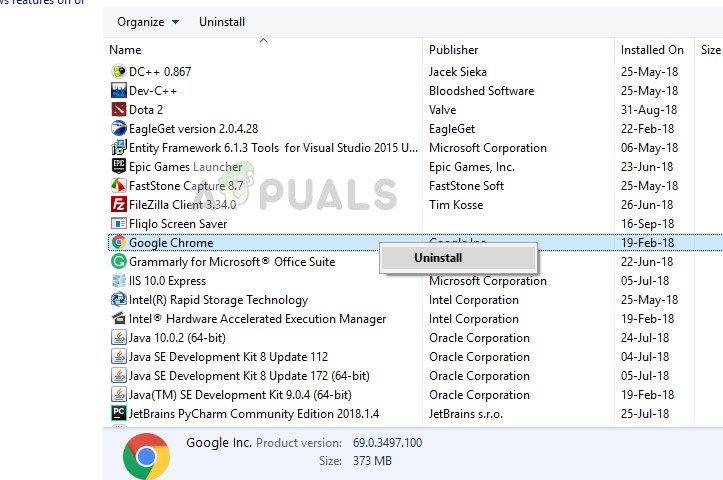
Google Chrome ని అన్ఇన్స్టాల్ చేస్తోంది
- అన్ఇన్స్టాలేషన్ పూర్తయిన తర్వాత, మీ కంప్యూటర్ను పున art ప్రారంభించి, తదుపరి ప్రారంభ క్రమం పూర్తయ్యే వరకు వేచి ఉండండి.
- మీ డిఫాల్ట్ బ్రౌజర్ను తెరిచి ఈ లింక్కి నావిగేట్ చేయండి (ఇక్కడ). మీరు అక్కడకు వచ్చిన తర్వాత, క్లిక్ చేయండి Chrome ని డౌన్లోడ్ చేయండి
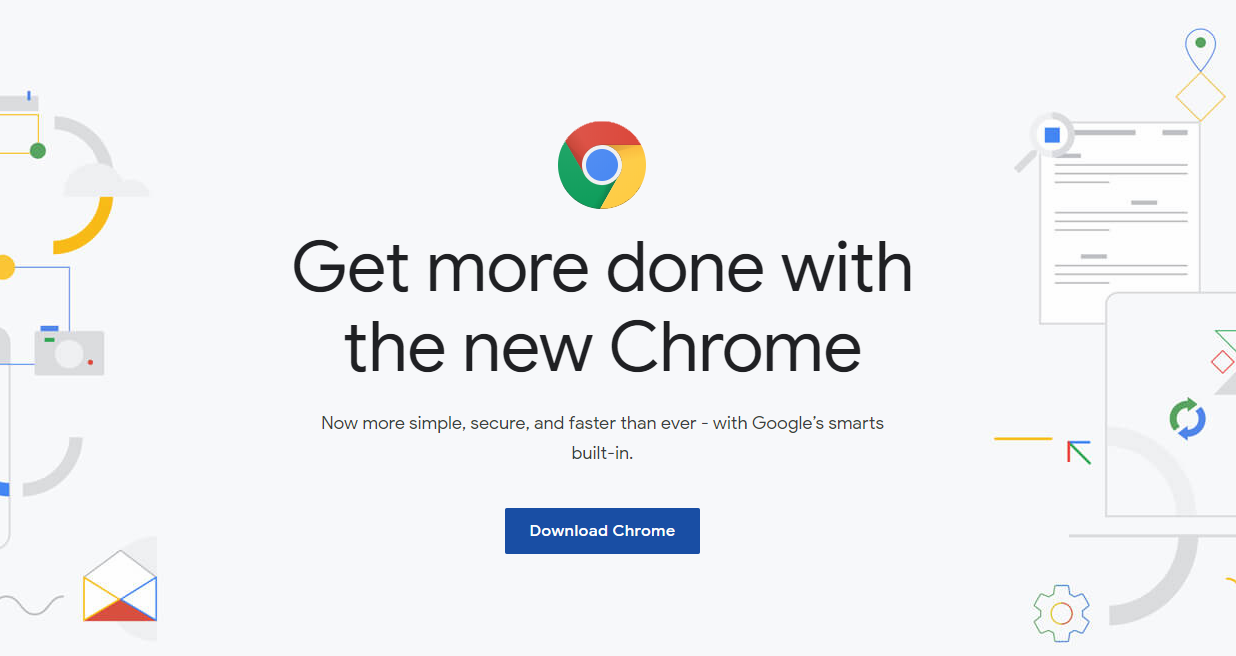
తాజా Chrome ని డౌన్లోడ్ చేస్తోంది
- ఇన్స్టాలర్ డౌన్లోడ్ అయిన తర్వాత, దానిపై డబుల్ క్లిక్ చేసి, స్క్రీన్పై అనుసరించండి గూగుల్ క్రోమ్ యొక్క తాజా వెర్షన్ను ఇన్స్టాల్ చేయమని అడుగుతుంది.
- ఇన్స్టాలేషన్ పూర్తయినప్పుడు, Chrome ని తెరిచి, అదే ఫైల్ను మళ్లీ డౌన్లోడ్ చేయడానికి ప్రయత్నించండి మరియు సమస్య పరిష్కరించబడిందో లేదో చూడండి.
మీ డౌన్లోడ్లు 100% వద్ద చిక్కుకుపోతున్నట్లు మీరు చూస్తుంటే, దిగువ తదుపరి పద్ధతికి వెళ్లండి.
విధానం 4: పాత Chrome సంస్కరణను ఇన్స్టాల్ చేస్తోంది
సమస్యను పరిష్కరించడానికి పై పద్ధతులు ఏవీ మీకు సహాయం చేయకపోతే, పాత Chrome సంస్కరణకు డౌన్గ్రేడ్ చేయడం మీ కోసం సమస్యను పరిష్కరించవచ్చు. 73.0 కన్నా పాత Chrome సంస్కరణకు డౌన్గ్రేడ్ చేయడం ద్వారా వారు సమస్యను అధిగమించగలిగారు అని చాలా మంది ప్రభావిత వినియోగదారులు నివేదించారు. చాలా సందర్భాలలో, వినియోగదారులు ఇన్స్టాల్ చేయడం ద్వారా సమస్యను పరిష్కరించగలిగారు వెర్షన్ 72.0.3626.121.
మీ ప్రస్తుత Chrome సంస్కరణను అన్ఇన్స్టాల్ చేయడం మరియు పాత బిల్డ్ను ఇన్స్టాల్ చేయడంపై శీఘ్ర గైడ్ ఇక్కడ ఉంది:
- నొక్కండి విండోస్ కీ + ఆర్ రన్ డైలాగ్ బాక్స్ తెరవడానికి. అప్పుడు, టైప్ చేయండి “Appwiz.cpl” మరియు హిట్ నమోదు చేయండి తెరవడానికి కార్యక్రమాలు మరియు లక్షణాలు వినియోగ.

రన్ ప్రాంప్ట్లో “appwiz.cpl” అని టైప్ చేయండి
- లోపల కార్యక్రమాలు మరియు లక్షణాలు , మీరు Google Chrome ను గుర్తించే వరకు కుడి పేన్కు వెళ్లి అనువర్తనాల జాబితా ద్వారా స్క్రోల్ చేయండి. మీరు చూసిన తర్వాత, దానిపై కుడి క్లిక్ చేసి ఎంచుకోండి అన్ఇన్స్టాల్ చేయండి సందర్భ మెను నుండి. అప్పుడు, అన్ఇన్స్టాలేషన్ పూర్తి చేయడానికి ఆన్-స్క్రీన్ ప్రాంప్ట్లను అనుసరించండి.
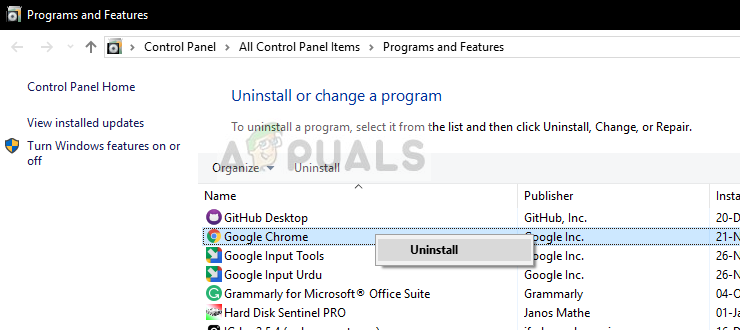
Google Chrome ని అన్ఇన్స్టాల్ చేస్తోంది - అప్లికేషన్ మేనేజర్
- అన్ఇన్స్టాలేషన్ పూర్తయిన తర్వాత, మీ కంప్యూటర్ను పున art ప్రారంభించండి.
- తదుపరి ప్రారంభ క్రమంలో, మీ డిఫాల్ట్ బ్రౌజర్ను తెరిచి ఈ లింక్కు నావిగేట్ చేయండి ( ఇక్కడ ) మునుపటి Chrome సంస్కరణల జాబితాను పొందడానికి.
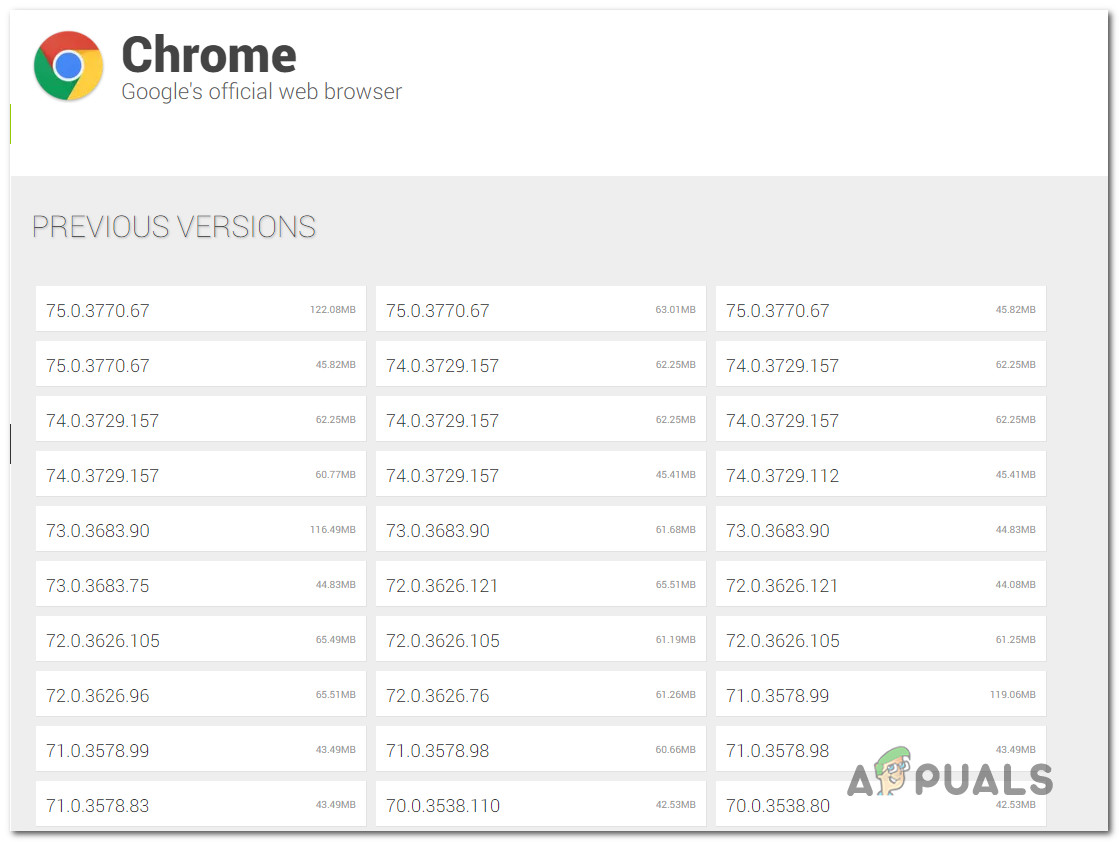
పాత Chrome సంస్కరణను డౌన్లోడ్ చేస్తోంది
- తరువాత, బిల్డ్ 73.0 కంటే పాత సంస్కరణపై క్లిక్ చేసి, క్లిక్ చేయండి డౌన్లోడ్ బటన్.
- డౌన్లోడ్ పూర్తయినప్పుడు, పురాతన Chrome బిల్డ్ను ఇన్స్టాల్ చేయండి మరియు మీ సమస్యను పరిష్కరించడానికి ఇది నిర్వహిస్తుందో లేదో చూడండి.